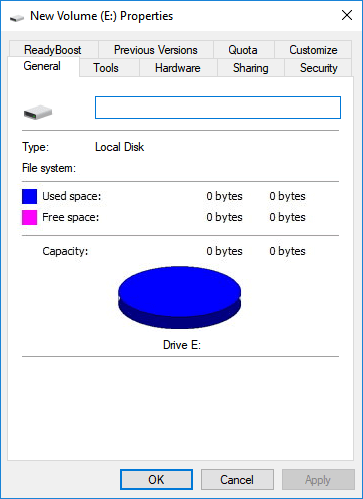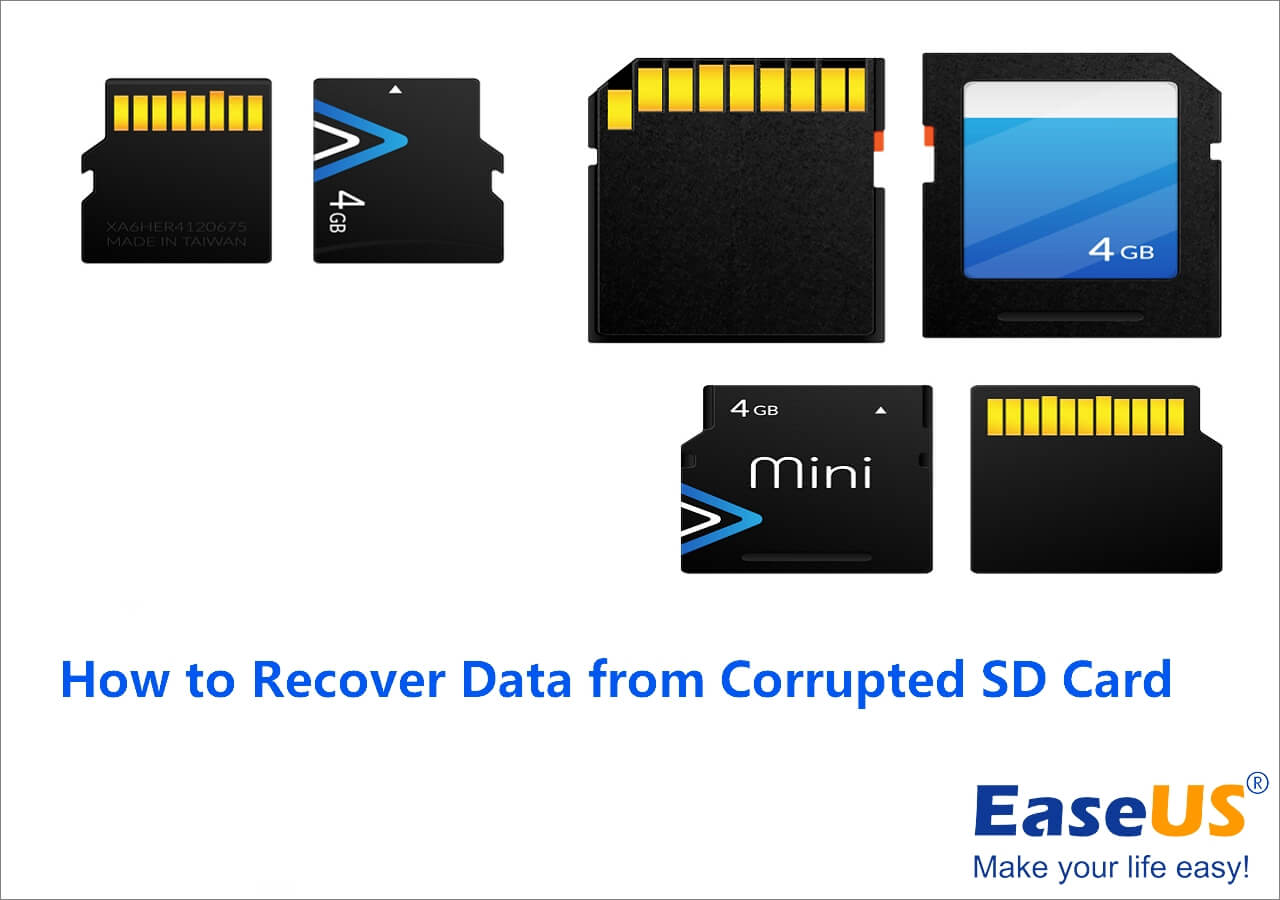-
![]()
Recuperação de Meios de Armazenamento
Programas Gratuitos para Recuperar Pendrive SanDisk 05/11/2025
05/11/2025 6 min leitura
6 min leitura -
![]()
Recuperação de Meios de Armazenamento
Recuperação de disquete: recuperar dados de disquete 05/11/2025
05/11/2025 6 min leitura
6 min leitura -
![]()
Recuperação de Meios de Armazenamento
Como Recuperar Arquivos PenDrive Corrompido e Ilegível 05/11/2025
05/11/2025 6 min leitura
6 min leitura -
-
![]()
-
![]()
Recuperação de Meios de Armazenamento
Corrigido: Pendrive não reconhece no Windows 05/11/2025
05/11/2025 6 min leitura
6 min leitura -
![]()
Recuperação de Meios de Armazenamento
Recuperação de arquivos SSD | Como recuperar dados de SSD SATA 05/11/2025
05/11/2025 6 min leitura
6 min leitura -
![]()
Recuperação de Meios de Armazenamento
Como Recuperar Arquivos em Pen Drive [para Todos os Cenários] 05/11/2025
05/11/2025 6 min leitura
6 min leitura -
![]()
Recuperação de Meios de Armazenamento
[Grátis] Corrigir HD Aparece 0 Bytes no Windows 11/10/8/7 05/11/2025
05/11/2025 6 min leitura
6 min leitura -
![]()
Índice da Página
Não se preocupe se não conseguir formatar o cartão SD no celular, câmera ou PC com Windows. Nesta página, você aprenderá por que não foi possivel formatar cartão SD, como corrigir esse erro e formatar o cartão SD com sucesso em seus dispositivos.
O cartão SD, como um tipo de cartão de memória em dispositivos eletrônicos portáteis, é amplamente utilizado em celulares, tablets, câmeras e alguns reprodutores de mídia Android. O cartão SD também funciona como armazenamento estendido para você salvar ou fazer backup de arquivos. Para usar um cartão SD novo ou definir um cartão SD para algum uso específico, você precisará formatar o cartão SD.
No entanto, às vezes, devido a alguns erros desconhecidos, você pode não conseguir formatar o cartão SD. Confira os motivos pelos quais você não consegue formatar o cartão SD e saiba como corrigir esse problema nas partes a seguir.
Por que não consigo formatar um cartão SD
Para ajudá-lo a resolver completamente os problemas de cartão SD não formata, é uma escolha sábia conhecer os motivos por trás desse erro. Normalmente, os motivos para não é possível formatar o cartão SD em diferentes dispositivos são diferentes.
Verifique as causas exatas de por que não é possível formatar o cartão SD no celular Android, câmera ou computador:
Em um celular Android:
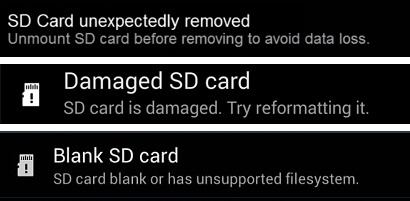
- Cartão SD removido ou desmontado inesperadamente.
- O cartão SD está danificado. Tente reformatá-lo.
- Cartão SD vazio ou sistema de arquivos não compatível.
Em uma câmera:

- O cartão não pode ser acessado. Reinsira/troque o cartão ou formate o cartão com a câmera.
Em um PC:
- O Windows não conseguiu concluir a formatação .
- O SD está bloqueado, criptografado ou protegido contra gravação.
- O cartão SD está corrompido.
- O SD contém um sistema de arquivos inválido (RAW) ou o sistema de arquivos não é compatível com o Windows.
Como posso corrigir o erro de não é possível formatar o cartão SD (no celular, na câmera e no PC)
Então, como faço para corrigir que o Windows não pode formatar cartão SD ou cartão SD não formatado do Android? Isso é o que vamos discutir e também sugerimos que você siga as dicas da seguinte forma:
1. Escolha uma maneira adequada
Como as maneiras de corrigir o erro de formatação do cartão SD são distintas, sugerimos que você faça as correções específicas que se aplicam à sua situação:
- #1. Corrigir não é possível formatar o cartão SD no celular Android
- #2. Corrigir problema de cartão SD não formatado na câmera
- #3. Corrigir o Windows não pode formatar cartão SD
2. Faça backup dos arquivos essenciais do cartão SD com antecedência
Para evitar problemas desnecessários de perda de arquivos e se você ainda puder acessar o cartão SD, faça backup de todos os dados vitais do cartão SD em outro local seguro.
- Dica
- Software de backup do Windows - EaseUS Todo Backup pode fornecer uma resolução definitiva para o backup do cartão SD.
Se o seu cartão SD estiver inacessível, não se preocupe. Você pode primeiro corrigir esse erro com o método sugerido conforme apresentado nas próximas 3 partes e, em seguida, recorrer ao EaseUS Data Recovery Wizard para restaurar seus valiosos arquivos de cartão SD.
Parte 1. Corrigir não é possível formatar o cartão SD no celular Android
Quando você não pode formatar o cartão SD em um celular Android, primeiro tente as etapas para fazê-lo funcionar novamente:
Etapa 1. Remova e reconecte o cartão SD ao celular.
Etapa 2. Reinicie o celular Android e vá para Configurações.
Etapa 3. Toque em "Armazenamento", localize o cartão SD e toque em "Montar cartão SD".
Etapa 4. Em seguida, toque em "Formatar cartão SD" para começar a formatá-lo em seu celular.

Se não funcionar, mova o cartão SD, conecte-o ao seu PC por meio de um leitor de cartão SD e formate-o no seu PC.
Depois disso, insira o cartão SD de volta e reinicie o celular. Você poderá usar o cartão como armazenamento estendido para salvar músicas, fotos e outros dados.
Leia também: SD não será montado no Android ou PC
Observe que, se o método apresentado não funcionar, é altamente possível que o cartão SD esteja corrompido ou tenha um sistema de arquivos incompatível. Você precisa retirar o cartão do telefone e conectá-lo a um computador. Em seguida, consulte as correções na Parte 3 para obter ajuda.
Parte 2. Corrigir SD não pode ser formatado na câmera
Principalmente, quando você não consegue formatar o cartão SD, pode remover e reinserir o cartão. E reformate o cartão SD novamente. Aqui estão as etapas para corrigir o problema de cartão SD não formatado em sua câmera:
Etapa 1. Retire o cartão SD da câmera.
Etapa 2. Desbloqueie o cartão SD alterando sua chave.
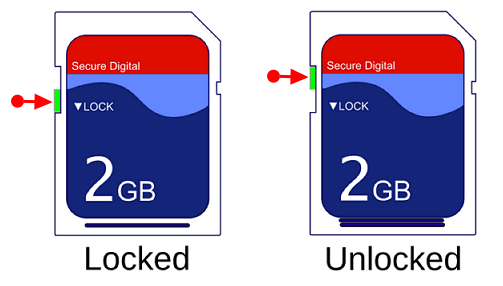
Etapa 3. Substitua um novo cartão SD se estiver danificado.
Etapa 4. Insira o cartão SD na câmera, reinicie-a e vá para Configurações.
Etapa 5. Selecione o cartão SD e selecione "Formatar cartão", clique em "OK"
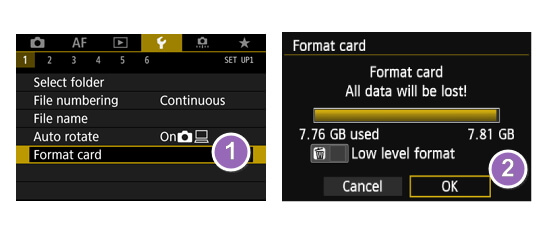
Aguarde o término da formatação. Se ainda não conseguir formatá-lo, mova o cartão e conecte-o ao seu PC, formate-o no seu computador. Se você não conseguir formatar o cartão SD em seu computador, consulte as correções na próxima parte para resolver esse erro com facilidade.
Parte 3. Corrigir o Windows não pode formatar cartão SD
Quando você não pode formatar o cartão SD no Windows PC ou celular, câmera, é provável que seu cartão contenha erros internos, como corrupção do sistema de arquivos, sistema de arquivos não suportado, protegido contra gravação, etc.
Aqui coletamos métodos que você pode experimentar um por um para corrigir esse erro e formatar seu cartão SD com sucesso:
- #1. Remover a proteção contra gravação do cartão SD
- #2. Verificar e reparar o erro do cartão SD
- #3. Formatar o cartão SD com o melhor formatador de cartão SD
Remover a proteção contra gravação do cartão SD
Principalmente, quando você vê o Windows avisando que não conseguiu concluir a formatação no seu cartão SD, a primeira coisa que sugerimos é verificar se o cartão SD está protegido contra gravação.
Verifique o cartão SD
Etapa 1. Conecte o cartão SD ao PC e abra o Explorador de Arquivos.
Etapa 2. Verifique se o cartão SD:
- Formate o SD, ele aparecerá com a mensagem de erro "O disco está protegido contra gravação".
- Se o cartão SD estiver criptografado, ele será marcado com um ícone de cadeado.
- Se o cartão SD for somente leitura, ele aparecerá como somente leitura em sua configuração de Propriedades.
Remova a proteção contra gravação com o comando DiskPart
Etapa 1. Conecte o cartão SD ao PC.
Etapa 2. Pressione Windows + R, digite cmd e pressione Enter.
Etapa 3. Digite as linhas de comando abaixo e pressione Enter a cada vez:
- dispart
- list disk
- select disk # (Substitua # pelo número do disco do seu cartão SD.)
- attributes disk clear readonly
Etapa 4. Digite exit para fechar o DiskPart quando o processo for concluído.
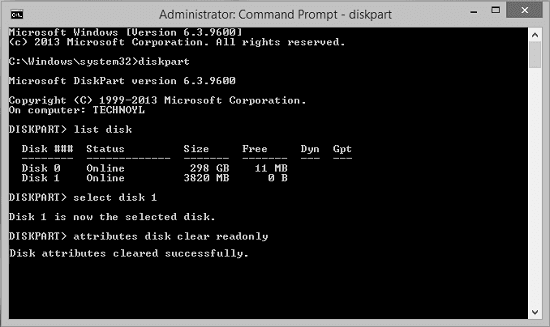
Ferramenta de remoção de proteção contra gravação
O EaseUS CleanGenius é uma ferramenta prática de correção de computador, segura e leve. É uma alternativa perfeita ao comando CHKDSK. Use esta ferramenta de um clique para resolver problemas do seu computador.
Passo 1. Baixe e instale o EaseUS CleanGenius gratuitamente.
Passo 2. Execute o EaseUS CleanGenius no seu PC, clique em "Otimização" e escolha o modo "Proteção contra gravação".
Passo 3. Selecione o dispositivo que agora está "protegido contra gravação" e clique em "Desativar" para remover a proteção.
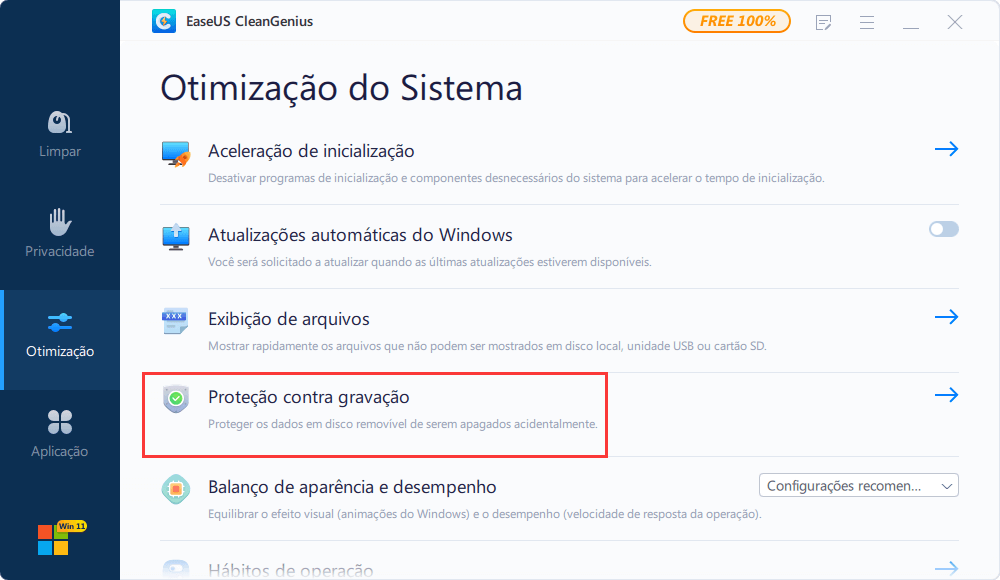
Observação: se o seu cartão SD estiver bloqueado por software de criptografia ou criptografado pelo BitLocker, consulte também: Como remover a proteção contra gravação do cartão SD .
Verificar e reparar os erros do cartão SD (setores defeituosos, erro do sistema de arquivos)
Conforme listado nas causas no início desta página, setores defeituosos, sistemas de arquivos inválidos ou corrompidos, etc., podem levar a erros de formatação nos cartões SD.
A melhor maneira é verificar e reparar erros internos do cartão SD com o comando CHKDSK:
Etapa 1. Insira o cartão SD no seu PC.
Etapa 2 . Pressione as teclas Windows + X e selecione "Prompt de comando (Admin)".
Etapa 3. Digite CHKDSK F: /f /r e pressione Enter.
(Substitua F pela letra da unidade do seu cartão SD.)
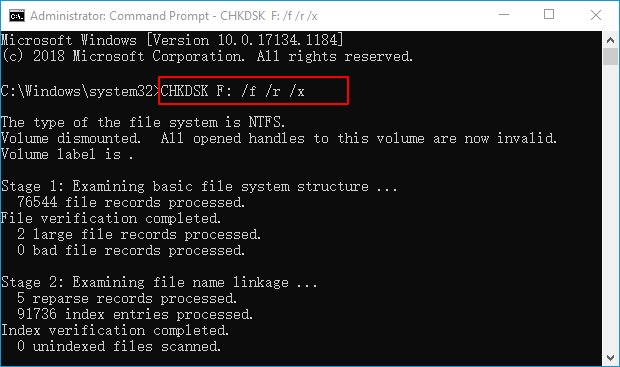
Normalmente, levará de 3 a 4 horas. Aguarde a conclusão do processo e, em seguida, todos os setores defeituosos e os sistemas de arquivos corrompidos serão corrigidos por este comando.
Formatar o cartão SD para FAT32/NTFS
Agora que você pode tentar novamente usar o Gerenciamento de disco para formatar o cartão SD em um sistema de arquivos compatível como FAT32 ou NTFS em seu computador novamente:
Etapa 1. Conecte o cartão SD ao seu computador.
Etapa 2. Pressione as teclas Windows + R, digite diskmgmt.msc e pressione Enter.
Etapa 3. Em Gerenciamento de disco, clique com o botão direito do mouse no cartão SD e escolha "Formatar...".
Etapa 4. Redefina o sistema de arquivos em seu cartão SD para FAT32 ou NTFS e clique em OK para confirmar.

Você pode gostar:
Dica de bônus: Recuperar dados perdidos do cartão SD formatado
Como sabemos, às vezes, quando o cartão SD está inacessível, você terá que formatá-lo primeiramente. Como resultado, a perda de dados é inevitável.
Nesse caso, você precisará recuperar os dados após formatar o cartão SD. Quanto mais cedo você agir, maior a chance de recuperação do formatação do cartão SD.
Você tem duas opções: 1. Usar o software de recuperação de cartão SD; 2. Personalizar o serviço de recuperação de dados.
Opção 1. Usar o software de recuperação de arquivos do cartão SD
O confiável software de recuperação de dados do cartão SD - EaseUS Data Recovery Wizard é uma escolha sábia. Aqui, você pode experimentá-lo, que permite restaurar totalmente todos os arquivos ausentes e ocultos de um cartão SD inacessível, USB ou até mesmo de um disco rígido externo com apenas alguns cliques.
Basta fazer o download e instalá-lo no seu PC e tentar recuperar os dados com o guia aqui.
Passo 1. Execute o software de recuperação do cartão SD e digitalize o cartão.
Inicie o EaseUS Data Recovery Wizard no seu PC e selecione seu cartão SD. Em seguida, clique em "Procurar Dados Perdidos" para começar a encontrar dados perdidos no seu cartão SD.

Passo 2. Verifique os dados do cartão SD encontrados.
Após o processo de digitalização, você pode clicar em "Filtro" para encontrar rapidamente os arquivos desejados.

Passo 3. Restaure os dados do cartão SD.
Você pode verificar e visualizar os arquivos encontrados clicando duas vezes em cada um deles. Em seguida, clique em Recuperar para salvar os arquivos do cartão SD encontrados em um local seguro no seu PC ou armazenamento externo.

Opção 2. Personalizar o serviço de recuperação de dados
Serviços de Recuperação de Dados EaseUS
Clique aqui para entrar em contato com nossos especialistas para uma avaliação gratuita
Consulte os especialistas em recuperação de dados da EaseUS para obter um serviço de recuperação manual individual. Poderíamos oferecer os seguintes serviços após o diagnóstico GRATUITO:
- Reparar a estrutura RAID corrompida, o sistema operacional Windows não inicializável e o arquivo de disco virtual corrompido (.vmdk, .vhd, .vhdx, etc.)
- Recuperar/reparar partição perdida e unidade re-particionada
- Desformatar o disco rígido e reparar a unidade RAW (unidade criptografada BitLocker)
- Corrigir discos que se tornam partições protegidas por GPT
Conclusão
Nesta página, explicamos por que um cartão SD não pode ser formatado e o processo completo de correção do erro "Não é possível formatar o cartão SD" em seu celular, câmera ou computador.
Observe que, se seu cartão SD estiver acessível, não se esqueça de fazer backup de todos os arquivos importantes primeiramente. Caso contrário, você precisará recorrer a um software de recuperação de dados como o EaseUS Data Recovery Wizard para obter ajuda após formatar o cartão SD.
Se você tiver mais alguma dúvida relacionada ao cartão SD que não pode ser formatado, não se preocupe. Confira as perguntas e respostas aqui. Você pode encontrar uma resposta satisfatória.
As pessoas também perguntam
1. Por que não consigo formatar meu cartão SD como armazenamento interno?
Para passar para um cartão SD como armazenamento interno, você deve verificar se o cartão está em branco. Se o seu cartão SD não estiver em branco, deve ser o motivo pelo qual você não pode formatá-lo como armazenamento interno.
Siga as etapas aqui para obter ajuda:
- 1. Esvazie o cartão SD do seu computador.
- 2. Insira o cartão SD no seu celular Android.
- 3. Vá para Configurações, selecione "Armazenamento".
- 4. Selecione o cartão SD, toque nos três pontos e selecione "Configurações"
- 5. Selecione "Formatar como interno" e selecione "Apagar e formatar".
- 6. Reinicie seu celular.
2. Como corrijo um cartão SD corrompido?
Quando seu cartão SD estiver corrompido , consulte as etapas aqui para uma solução rápida:
- 1. Reconecte o cartão SD ao seu PC ou a um novo.
- 2. Atribua uma nova letra de unidade ao cartão.
- 3. Mostre arquivos ocultos no SD.
- 4. Execute o CHKDSK para corrigir o erro do sistema de arquivos.
- 5. Atualize o driver do cartão SD.
- 6. Formate o cartão SD para FAT32, exFAT, etc.
3. Não é possível formatar/apagar o cartão SD no Mac. Socorro!
De acordo com a maioria dos usuários de Mac, o Utilitário de Disco não pode formatar ou apagar o cartão SD por alguns motivos. Aqui estão algumas correções práticas que você pode tentar:
- 1. Desbloqueie o cartão SD.
- 2. Se o cartão SD contiver um sistema de arquivos não compatível com Mac, formate-o no Windows.
- 3. Use uma ferramenta de formatação de cartão SD de terceiros.
- 4. Limpe o modo somente leitura do cartão SD e formate-o novamente.
Esta página foi útil?
-
"Espero que minha experiência com tecnologia possa ajudá-lo a resolver a maioria dos problemas do seu Windows, Mac e smartphone."…

20+
Anos de experiência

160+
Países e regiões

72 Milhões+
Downloads

4.7 +
Classificação do Trustpilot
Tópicos em Destaque
Pesquisa